Excel nodrošina ļoti noderīgas formas vadīklas, kurasļauj lietotājiem izveidot vadību un vienlaikus darbināt vairākas lietas. Varat pievienot pogas, izvēles rūtiņas, etiķetes, kombinēto lodziņu, ritināšanas sarakstu utt. Reālu formas vadības līdzekļu izmantošanu var panākt, strādājot ar kolosālu datu lapu, un jums ir jāizsauc vairākas funkcijas un darbības vēlamajā secībā. Šīs vadības ierīces arī atbalsta jūs, kad datu šūnas ir savstarpēji savienotas. Šajā amatā mēs izmantosim Izvēles rūtiņa formas kontrole scenārijā, kad vairāk nekā divi diapazoni ir saistīti viens ar otru.
Palaidiet programmu Excel 2010 un izveidojiet datu lapu, kurā vēlaties sasaistīt izvēles rūtiņas ar dažādām darbībām. Piemēram, mēs esam izveidojuši apmeklētāju lapu, kurā ir lauki, Vārds, un Apmeklējums. Mums ir mūsu datu lapā iekļāva arī citu tabulu, kurā ir lauki Kopā, klāt, un Nav.

Lai sāktu, mums jāveic Izstrādātājs cilne redzama Excel logā. Gadījumā, ja jūs neatradīsit Izstrādātājs cilni, dodieties uz Fails noklikšķiniet uz Opcijas un kreisajā rūtī noklikšķiniet uz Pielāgojiet lenti, no labās rūts iespējot Izstrādātājs izvēles rūtiņa. Klikšķis Labi, lai redzēt Izstrādātājs cilne uz lentes.
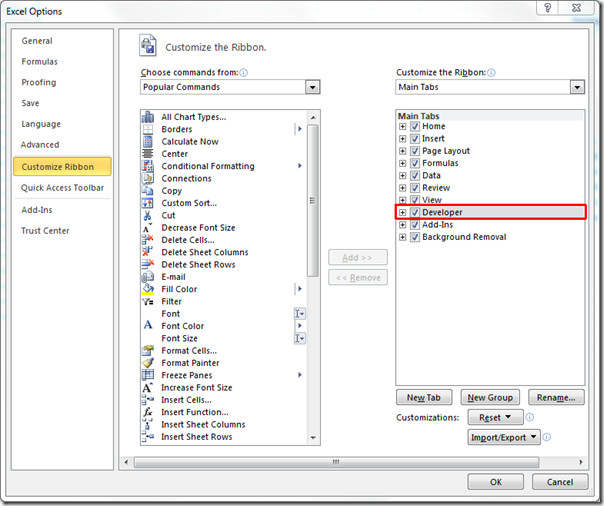
Tagad datu lapā tiks iekļautas izvēles rūtiņas, lai ar vienu klikšķi aizpildītu tabulas ierakstus. Dodieties uz Izstrādātājs cilne, no plkst Ievietot opcijas noklikšķiniet uz izvēles rūtiņas attēla, kas atrodas zem Veidlapu vadīklas, kā parādīts zemāk esošajā ekrānuzņēmumā.
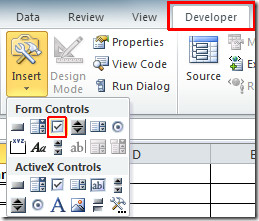
Kad noklikšķināsit, redzēsit plus zīmes rādītāju, noklikšķiniet uz vietas, kuru vēlaties pievienot, izvēles rūtiņu.

Atlasiet tekstu un noņemiet to un pēc tam ar peles labo pogu noklikšķiniet uz tā un noklikšķiniet uz Formāta vadība.
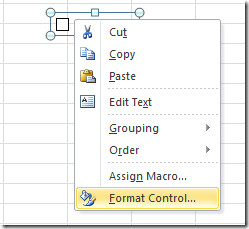
Uz Kontrole cilne Formāta vadība tiks atvērts dialoglodziņš. Autors Šūnas saite, datu lapā atlasiet vietu, kurā vēlaties parādīt izvēles rūtiņas izvēles rūtiņas atzīmi / noņemiet atzīmi no tās, kas attiecīgi būs TRUE vai FALSE. Klikšķis Labi turpināt.

Tagad mēs pārvietosim izvēles rūtiņu līdz Apmeklējums šūnā, jūs pamanīsit, ka šūna, uz kuru tā atsaucas H2 atrašanās vieta, kas mainīs vērtības TRUE / FALSE.

Iespējojot izvēles rūtiņu, H2 atrašanās vietas vērtība automātiski mainīsies. Mēs uzrakstīsim formulu Apmeklējumu kolonna atrašanās vietā C2, un tas pārbaudīs vērtību collā H2 atrašanās vieta,
= IF (H2 = TRUE, “Present”, “Absent”)
Pirmais formulas parametrs H2 = PATIESA, pārbauda H2 vērtību, ja tas ir PATIESS, atslēgvārds Klāt parādīsies šūnā, un, ja tā ir nepatiesa, tad Nav parādīsies šūnā.
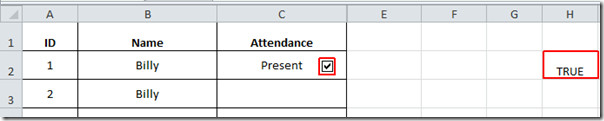
Tagad rīkojieties tāpat kā pārbaudiet rūtiņas ar visām šūnām Apmeklējums lauka. Kā redzams zemāk esošajā ekrānuzņēmumā, ka mēs esam izveidojuši izvēles rūtiņas ar šūnām un ja izvēles rūtiņa ir iespējota, atbilstošā vērtība kolonnā H2 mainīsies uz TRUE, galu galā izmantojot formulas novērtējumu Klāt parādīsies attiecīgajā šūnā, kas atrodas laukā Apmeklējums.
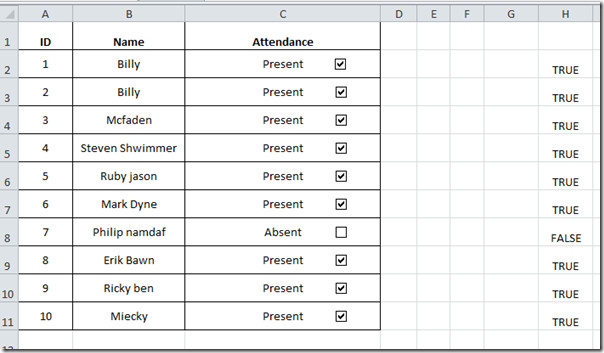
Tagad mēs sāksim populēt nākamo tabulu, šeit mēs esam ieradušies 10 kopā rinda (jo mums ir 10 studenti).
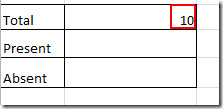
Mēs ņemsim vērā atslēgvārda parādīšanos Klāt tabulā Apmeklējums sleja. Tātad, mēs uzrakstīsim formulu kā;
= COUNTIF (C2: C11, “klāt”)
Rezultāts būs 9, jo prombūtnē ir tikai viens students.
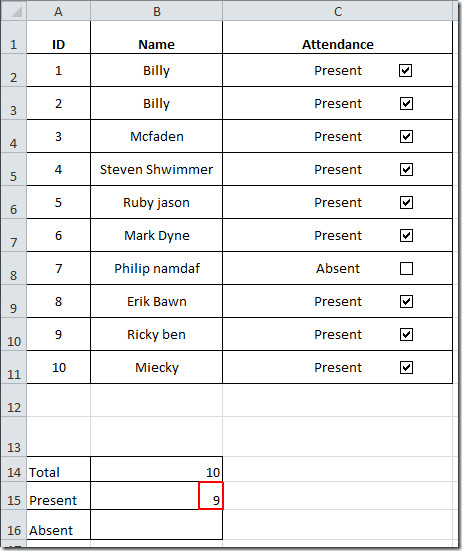
Tagad, lai pārbaudītu, cik studentu nav, mēs no vienkāršā studentu skaita atņemsim klāt esošo studentu skaitu. Formula ir šāda
= (B $ 14–15 USD)
Tas vienkārši atņems vērtību B15 (klāt esošie studenti) no vērtības B14 (kopā) un dos vēlamo rezultātu.

Jūs arī pamanīsit, ka, iespējot / atspējot izvēles rūtiņu, tā automātiski atjauninās visu saistīto informāciju.
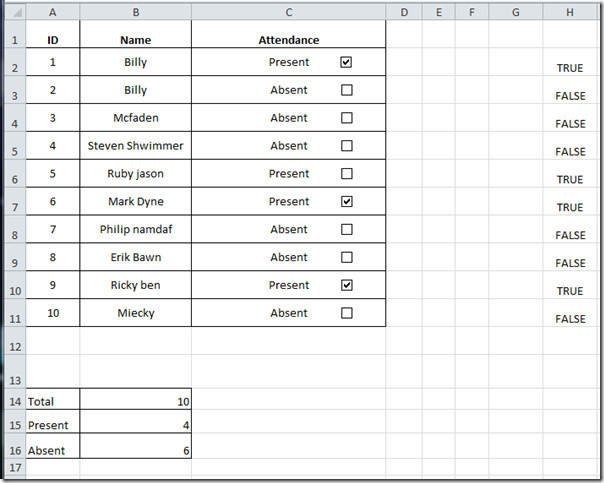
Varat arī izlasīt iepriekš pārskatītās rokasgrāmatas par makro izmantošanu, izmantojot pogas un kameras rīka izmantošanu programmā Excel 2010.













Komentāri